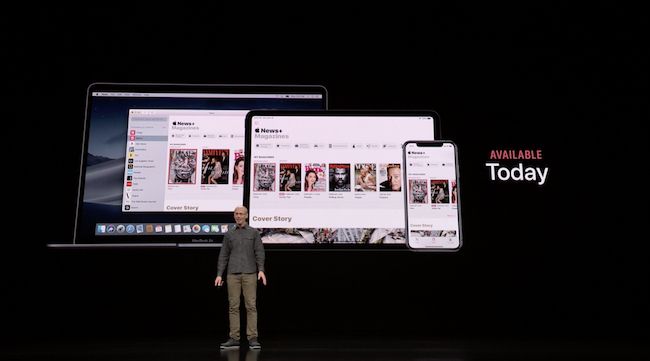Dai priorità alle reti Wi-Fi su Android, macOS, iOS e Windows
Priorità alle reti Wi-Fi: È innaturale come la tecnologia che non capivamo in passato sia diventata essenziale nel presente. La connettività WiFi è diventata molto importante. I precedenti sistemi operativi mobili offrono a punto di accesso funzionalità che ti aiuterà a trasformare il tuo smartphone in un mini router WiFi.

Il problema
La presenza di un gran numero di reti WiFi ha i suoi svantaggi. Ecco il mio esempio, mi affido al mio router principale e a un ripetitore WiFi nel punto più lontano della mia casa. Sfortunatamente, i miei dispositivi si connettono ancora al router WiFi principale invece di connettersi al ripetitore. Ogni volta che ho bisogno di cambiare la rete WiFi solo per scoprire che è tornata all'altro router dopo un po' di tempo.
Lo stesso problema si estende anche a uno scenario in cui si dispone di più ISP e si desidera utilizzarne uno per lavoro mentre l'altro è per scopi di intrattenimento. In questi casi, non hai davvero il controllo su quale Wi-Fi sceglie il tuo dispositivo, cioè fino ad ora!
La soluzione
Per fortuna possiamo dare la priorità alle reti Wi-Fi su macOS, Android, iOS e Windows. Segui i passaggi descritti di seguito e assicurati che il tuo dispositivo rispetti la tua priorità quando si tratta della rete WiFi scelta.
Come dare priorità alle reti WiFi su Android
Android non offre una funzionalità nativa per dare priorità alle reti WiFi. Possiamo utilizzare un'app di terze parti e istruire il tuo smartphone Android per connettersi alla rete giusta.
Assicurati che alcune delle Rom Android personalizzate siano dotate di impostazioni di priorità della rete WiFi integrate. La funzione è solitamente integrata nel menu delle impostazioni WiFi. Priorità WiFi funziona monitorando frequentemente la potenza del segnale e quindi passando tra le migliori reti WiFi disponibili.
Dopo aver installato l'app, assicurati di attivare/disattivare il Abilita lavoro pianificato opzione. Ora dovresti essere in grado di vedere un elenco di reti WiFi. Le reti nell'elenco hanno la priorità più alta mentre quelle nella metà inferiore hanno una priorità relativamente minore. Gli utenti possono impostare la priorità semplicemente trascinando e riorganizzando le reti come desiderano. Assicurati che le reti siano disposte in ordine decrescente.
Come dare priorità alle reti WiFi su MacOS
Inoltre, altri sistemi operativi, macOS offrono anche una funzione nativa per dare priorità alle reti WiFi. La cosa più importante è che la funzione è in circolazione da un po' di tempo e viene trasferita anche a macOS Sierra e High Sierra. In altre parole, indipendentemente dalla versione di macOS in esecuzione, puoi comunque dare la priorità alle reti WiFi senza la necessità di software di terze parti.
- Basta fare clic sull'icona WiFi nella parte in alto a sinistra della barra dei menu.
- Quindi fare clic su Apri le preferenze di rete .
- Scegli WiFi dal riquadro del menu a sinistra e quindi fai clic su Avanzate pulsante in basso
- Ora una finestra intitolata Reti preferite dovrebbe aprire.
- In questo menu troverai tutti gli SSID della rete WiFi ricordati impilati insieme.
Le reti che si trovano in cima all'elenco hanno la priorità più alta. Sposta il nome della rete di trascinamento e rilascio lo stesso. Infine, fai clic su ok e il tuo Mac salverà le impostazioni e d'ora in poi aderirà allo stesso.
Come dare priorità alle reti WiFi su iOS
Se possiedi un laptop o piuttosto una macchina con macOS. Sì, la stessa impostazione di priorità WiFi su macOS vale anche per iPhone. Un avvertimento è che entrambi, la macchina che esegue macOS e l'iPhone devono essere collegati utilizzando lo stesso ID Apple.
Entrambi valgono anche per altri dispositivi Apple come l'iPad e gli iPod più vecchi. Detto questo, se non ti capita di possedere un laptop Apple, sfortunatamente sei praticamente sfortunato.
Come dare priorità alle reti WiFi su laptop Windows Windows
Di recente, Windows ha iniziato a offrire questa funzionalità. Per impostare la priorità WiFi sul laptop Windows, seguire i passaggi descritti di seguito.
Assegnazione della priorità tra gli adattatori LAN e Wireless
- Per prima cosa, premi Tasto Windows + X e seleziona Le connessioni di rete
- Quindi premere il pulsante QUALUNQUE COSA tasto e tocca su Avanzate seguito da Impostazioni avanzate
- Ora puoi impostare la priorità facendo clic sulle frecce
Come dare priorità alle reti WiFi su Windows
A differenza, Windows /8/10 richiede l'utilizzo del prompt dei comandi. Quindi, vediamo come farlo.
Priorità della connessione di rete wireless
- Apri il prompt dei comandi con i privilegi di amministratore o dall'account amministratore.
- Quindi la priorità può essere assegnata a una rete toccando connessione automatica
- Per visualizzare un elenco delle reti Wi-Fi salvate a cui vuoi dare la priorità, digita il seguente comando.
netsh wlan show profiles
- Per dare la priorità a una rete Wi-Fi, esegui semplicemente il seguente comando ricorda le seguenti cose:
sostituendo wifi-name con il nome della rete Wi-Fi, interface-name con il nome dell'interfaccia Wi-Fi come Wi-Fi o Ethernet e # con il numero di priorità su cui si desidera posizionare la rete Wi-Fi
netsh wlan set profileorder name='wifi-name' interface='interface-name' priority=#
Ad esempio, con il seguente comando, collego il mio laptop alla mia rete Wi-Fi domestica Batcaverna con la priorità più alta, cioè 1.
netsh wlan set profileorder name='Batcave' interface='WiFi' priority=1
Se esegui di nuovo il netsh wlan comando mostra profili, puoi vedere il nome della rete WiFi Batcaverna è in alto.
Conclusione:
Ecco tutto sulla priorità Wifi. Ma se vuoi ancora chiedere qualcosa, faccelo sapere nella sezione commenti qui sotto!
Fino ad allora! Continua a sorridere
Leggi anche: Quanti core ha la mia CPU? Una guida per tutti i sistemi operativi